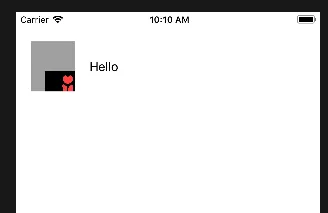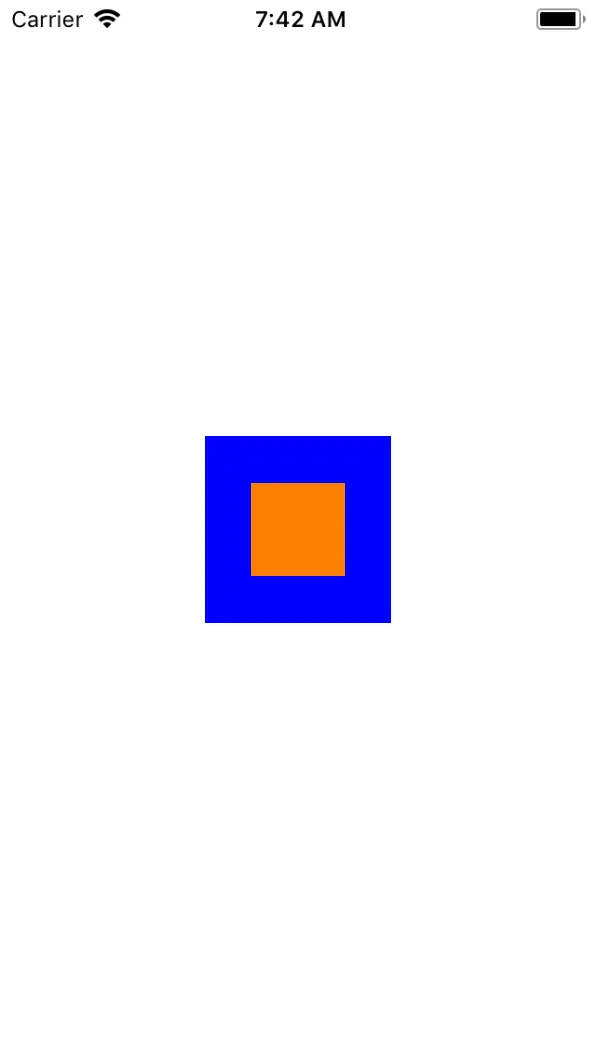你可以通过自动布局来使你的动画视图在其父视图中居中对齐。
在这里,我提供了两种将animationView居中对齐的方法,并添加了注释以便理解。
if let animationView = LOTAnimationView(name: "4_bar_loop") {
animationView.loopAnimation = true
animationView.contentMode = .scaleToFill
animationView.animationSpeed = 1
animationView.backgroundColor = UIColor.black
self.viewOn.addSubview(animationView)
animationView.translatesAutoresizingMaskIntoConstraints = false
self.viewOn.addConstraint(NSLayoutConstraint(item: animationView, attribute: .leading, relatedBy: .equal, toItem: self.viewOn, attribute: .leading, multiplier: 1.0, constant: 1))
self.viewOn.addConstraint(NSLayoutConstraint(item: animationView, attribute: .trailing, relatedBy: .equal, toItem: self.viewOn, attribute: .trailing, multiplier: 1.0, constant: 1))
self.viewOn.addConstraint(NSLayoutConstraint(item: animationView, attribute: .top, relatedBy: .equal, toItem: self.viewOn, attribute:.top, multiplier: 1.0, constant: 1))
self.viewOn.addConstraint(NSLayoutConstraint(item: animationView, attribute: .bottom, relatedBy: .equal, toItem: self.viewOn, attribute: .bottom, multiplier: 1.0, constant: 1))
}